| エクセル実践塾 > エクセル実践塾2013 |
毎日の売上を順に累計したい
SUM関数式で、始点を先頭セルに絶対指定しますSUM関数を使うと、始点として設定した先頭セルと、終点として設定した末尾セルまでの値を合計できます。 この範囲指定の際に、始点だけを先頭セルに絶対指定すれば、常にそのセルから現在のセルまでの合計を求めることができるようになります。 |
|
| Excel 2013/2010/2007 | |
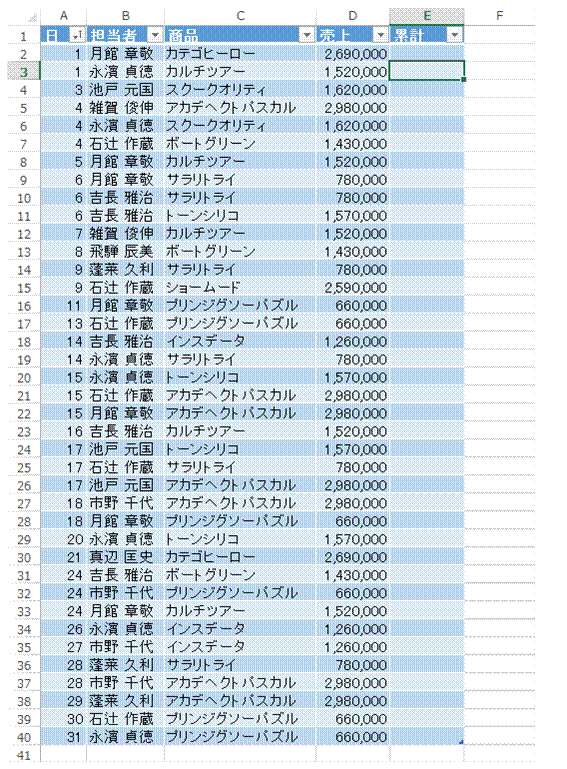 |
①累計を求める列の2番目のセルを選択します
|
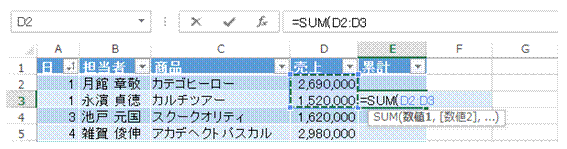 |
②半角で「=SUM(」と入力し、売上の先頭セルから、同一行の売上セルまで、合計するセル範囲をドラッグで指定します
|
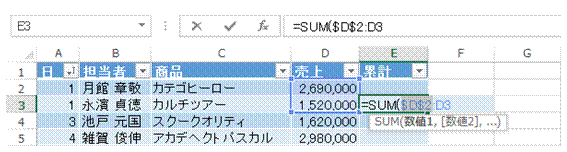 |
③数式内の先頭セル番地をクリックして、F4キーで絶対指定に変えます
|
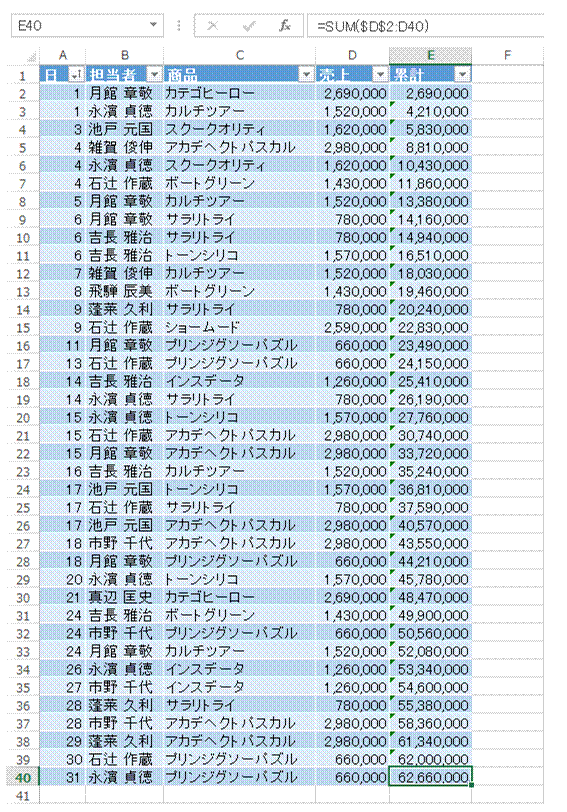 |
④半角の閉じ括弧でSUM関数式を確定すると、累計が求められるようになります作例の表はテーブル化してあるので、数式を確定すれば、同じ数式が同列のすべてのセルに適用されます。 テーブル化されていない表では、フィルハンドルで数式をコピーすれば、累計が求められるようになります。
|
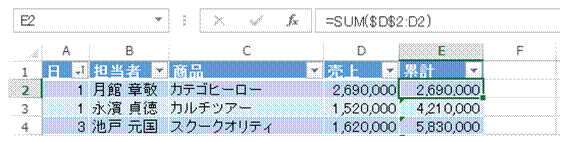 |
⑤累計列の先頭セルの数式は、左の画面のようになります
|
関連する他のページ |
|
|
同じシートに項目ごとの集計結果を表示したい
曜日毎に授業実施時数の合計を求めたい
構成比の累計を求めたい
複数シートのセル値を串刺しで合計したい
一つおきのセルの値を合計したい
複数のシートのデータを串刺し計算したい
指定した識別数字と製品名の両方に合致するものを合計したい
月〜金曜日の売上だけを合計したい
構成比累計を求める
合計を求めるSUM関数式の結果に、「時間」を付けて表示したい
他のシートで計算した結果を合算したい |